开始学习PS的小伙伴肯定是会遇到很多问题,最常见的莫过于为啥我调整了某些参数之后,并没有任何作用。
这个就涉及到图层的问题了。
学PS一定要知道,图层面板怎么看。
正文开始首先咱们讲的图层面板基本上是在PS里100%会用到的功能。所以一定要清楚以下几点,小伙伴可以打开PS一边看一边操作试试。
 一、图层的顺序
一、图层的顺序很多小伙伴可能都不太能理解图层这个东西,其实这个很好理解:图层就是一张一张的画纸,平铺在桌面上。

当你在看一张张画纸的时候,首先看到的就是最顶层画纸的内容。
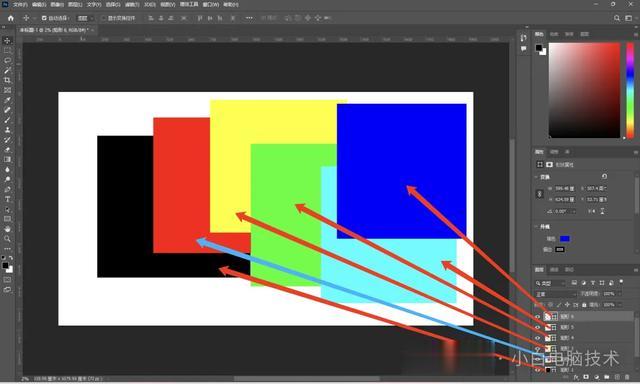
被上一层的内容遮住的东西没办法看见,所以只会显示一部分。处于顶层的内容会完全显示。
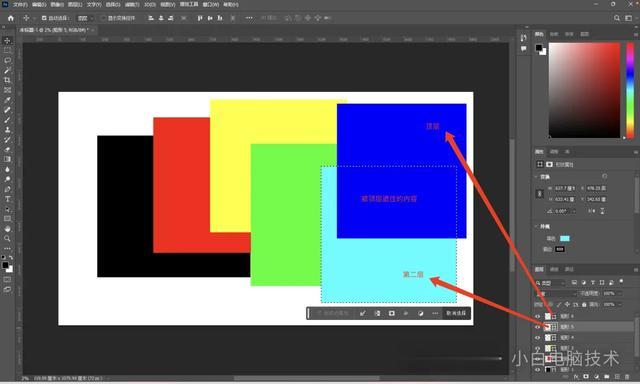
每一个图层的版面内容是依据当然有填充的板块计算,如果对应区域没有内容,则会是透明区域或者显示下一个图层有内容的地方。
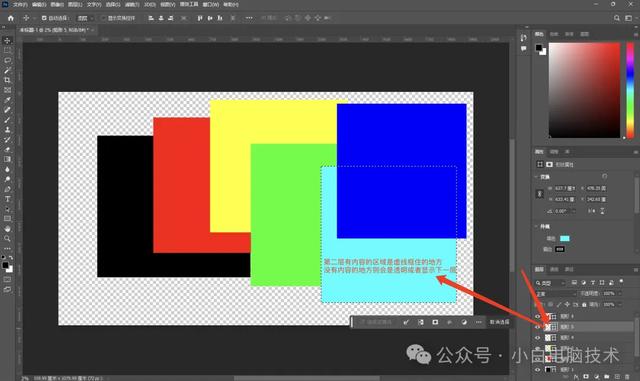 二、修改内容前一定要注意选中哪个图层
二、修改内容前一定要注意选中哪个图层这个就是开头说的,小伙伴进行某个图层的调整或者修改,但是在编辑区却看不出效果变化的问题。
开始之前,我们先要把对应的图层栅格化。在对应图层点击【鼠标右键】-【栅格化图层】

该图层就会变得与其他图层不一样,这其实就是把形状图层变为普通图层的操作。

然后咱们用画笔工具在图层上进行操作试试。

随便在编辑区上画一画试试。

这时候就会看到在黑、红、黄、绿、青色上好像都会显示出画笔乱画的笔触。但唯独深蓝色的层好像没有任何影响。咱们把深蓝色的层隐藏试试。去掉深蓝色层前面的小眼睛。

就会发现其实画笔的乱画痕迹在别的地方其实也有,只是被深蓝色层遮住了。
这时候咱们再隐藏青色层试试,去掉青色图层左边的小眼睛。
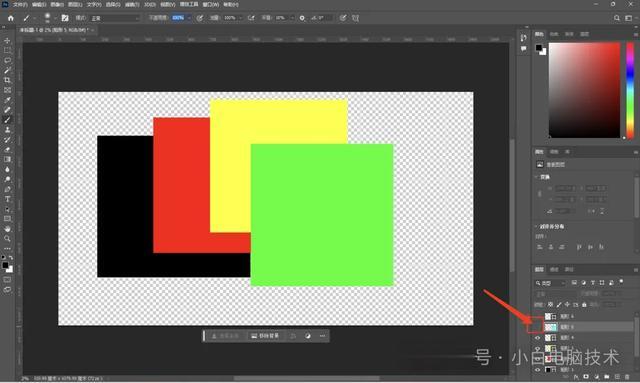
就会发现青色层不见之外,画笔乱画的痕迹也跟着不见了。说明乱画的痕迹是在青色层上。
所以,在准备对某对象进行编辑的时候,一定要先看一下图层面板上当前的选择对象是否正确,也就是看光标。
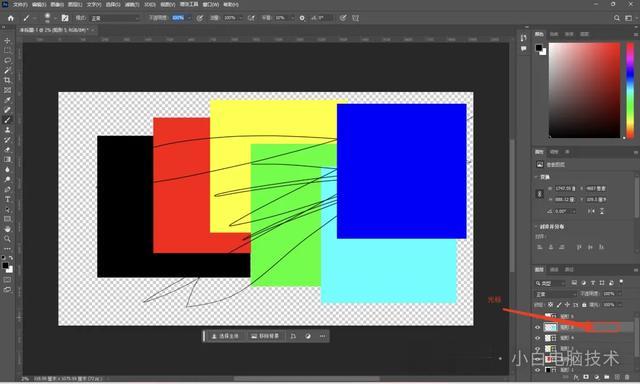
好了,今天就先到这,多了咱们也记不住。
--End--有很多小伙伴上手PS的时候,连图层的选择都搞不清楚,导致要给A图层的效果设置到了B图层上。
所以,学PS真的不难,难的是玩得少,玩少了自然就不会。
还没开始就想放弃了,所以一直没学会。
这就叫:精通PS,从入门到放弃。
